发布时间:2017-03-06 作者:Win10企业版 来源地址:http://www.p2pxitong.com
咱们在上传图标过程中,经常会碰到图标大小不合适的情况,此时就需要更改图标所占内存大小。那么,该怎么操作呢?今天,小编就以windowsxp系统为例,教我们怎么更改图标所占内存大小。
具体如下:
1、首先将待更改的图标移到桌面上方便操作。

2、鼠标右击图标,打开”属性”可以看到,图标所占内存有21.2M。
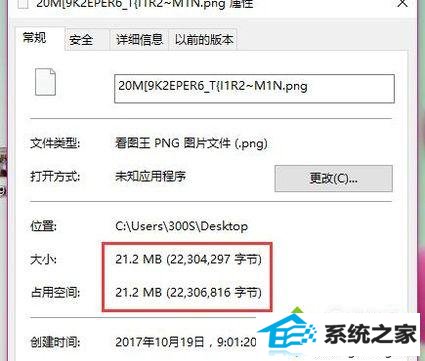
3、在桌面上找到ps的图片,鼠标左键双击打开软件。
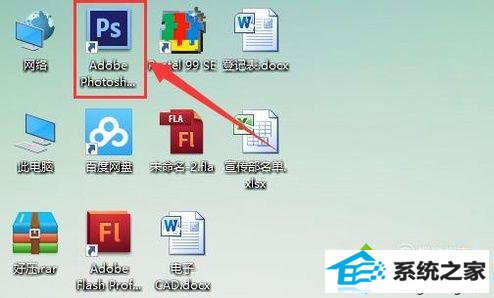
4、打开后界面如图所示,接着再打开界面左上角的“文件”,在跳出来的菜单中选中“打开”。
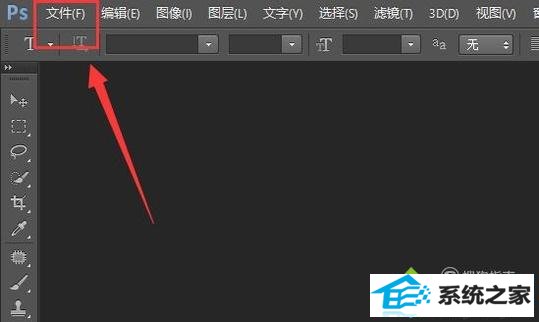
5、接下来,界面就会跳转,咱们选中刚刚移到桌面上的那张图标。
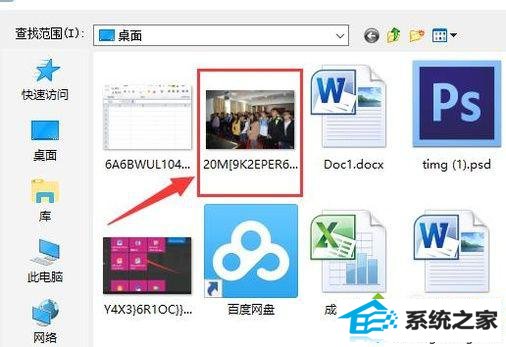
6、如图所示,图标就在ps里面打开了,接下来咱们打开界面上方的“图像”,在跳出来的菜单中选中“图像大小”。
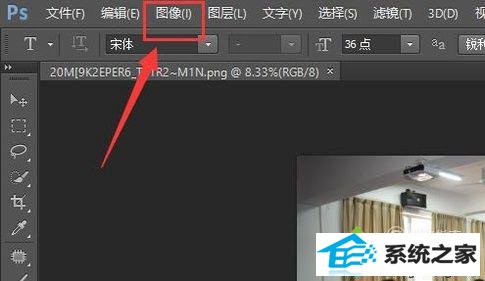
7、如图所示,可以看到图标原本的分辨率为96.012,咱们将其改为66。
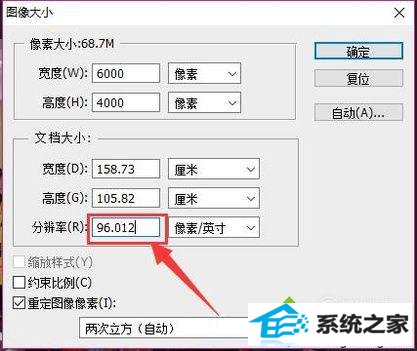
8、将所更改的图标保存,注意图标格式为JpEG格式。
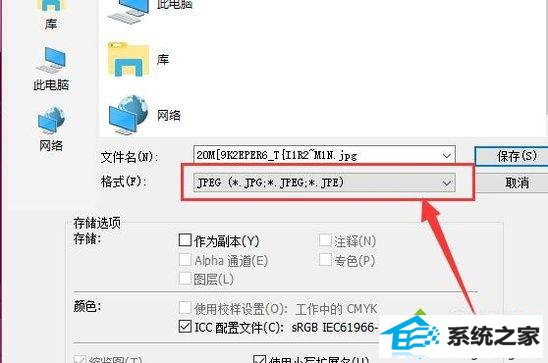
9、回到桌面,打开刚刚保存的图标的属性,就可以看到图标所占内存已变为2.05M。
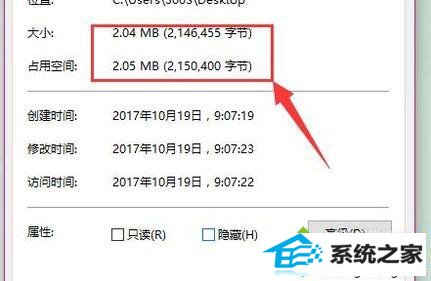
xp系统下更改图标所占内存大小的办法就为我们详解到这里了。若是你也有同样需求的话,可以参考本教程进行操作!